Mac製品にはなんだかんだで、20年以上お世話になっているこまおです!
ついに買いました!MacBook Air(整備済製品ですが・・・)
AppleのMac製品はデザイン制作や画像加工などをする際に、非常に使い勝手が良く大好きなのですが、ネックはそのMac本体の購入です。
もちろんコストパフォーマンスは良いのですが、最低でも実質10〜20万前後のお値段は単純に高額。
Mac製品は価格が高いのでことさら「安く」「お得」に買いたいという気持ちがあります。お店に行けば良いのか、はたまた通販が良いのか、購入に際して色々と迷うところです。
そんなMac歴20年の私がたどり着いた、安くてお得なMac製品の購入方法は下記をご覧ください。

Apple認定のMac整備済製品をAppleローン(分割金利0%)で買うというのが結論でしたww
今回はそのMacBook Airの整備済製品を買ってみた体験をお伝えしていきます。
悲報!2012年に購入した愛機MacBook Airが限界?
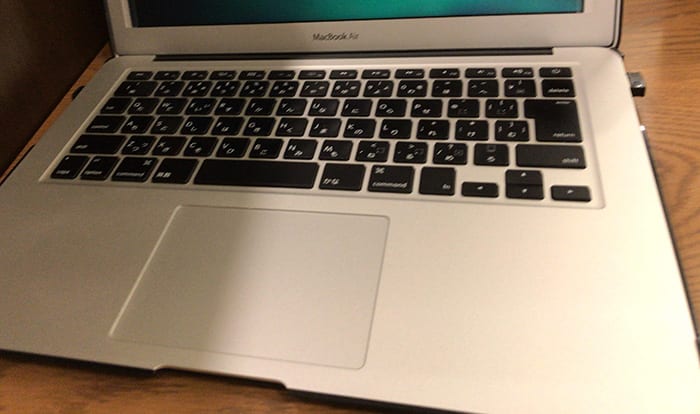
ついこの前(2018年7月)まで、絶好調だった我が愛機 2012年生まれのMacBook Air。
なんの不満もなくサクサクと動いてくれていたのですが、ある必要性からMac OSをYosemite(OS X 10.10)からHigh Sierra( macOS 10.13)にアップグレードしました。
Mac OSをHigh Sierraにアップグレードしたらレインボーカーソルの嵐(泣)
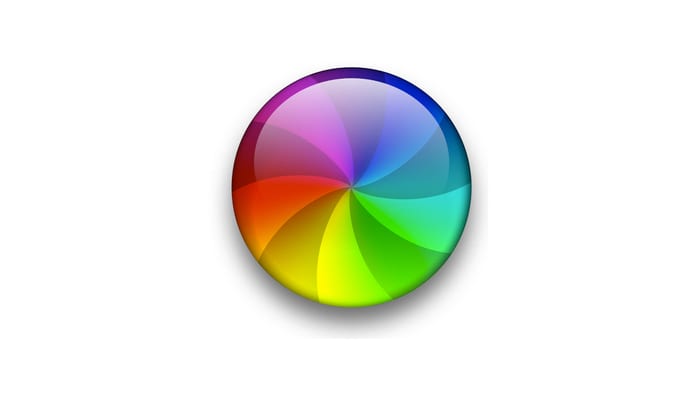
アップグレードしたは良いですが、遅い。動作がものすごく遅くなった印象。
ガ━━(;゚Д゚)━━ン!!
アプリを切り替えるたびにレインボーカーソルが。そして止まる。返答が帰ってくるのが2分後や5分後。。。これではパソコンでの作業ができず効率が著しく低下してしまいます。
考えてみればMac OSのバージョンアップは、YosemiteからHigh Sierraなので3段階もアップしてしまいました。。。
- OS X 10.10 Yosemite:← ここから
- OS X 10.11 El Capitan
- macOS 10.12 Sierra
- macOS 10.13 High Sierra:← ここまで
ひょっとして、やってもた?しかも戻そうにもバックアップしてなかった気が・・・
そもそもYosemiteからHigh Sierraにアップグレードした理由
なぜMacOSのアップグレードしたかというと、エディターソフトとして使用していたMarsEditのバージョンアップがあったからなんです。
MarsEditは言わずと知れた有名アプリで、そのバージョンアップした時の記事はこちらから参照ください。

そのMarsEditのシステム要件が「macOS 10.12 Sierra以上」となっており、その当時にダウンロードできるMac OSがHigh Sierraしか無かったというのが理由です。
早く言ってよ・・・(泣)
6年使っているMacBook Airを買い替える決意
ここまで来ると、我が愛機も2012年生まれです。マシンスペック的にも、今後も同じ作業をしていくうえでも、限界を感じました。
仕方ない、買い替えるか・・・
思えば、購入してから5年間の月日は非常に早かったです。2013年に中古で買ったのですが、最初はそれほど使う機会がなく1年ほど遊ばせていました。実質使っていたのは4年ほどでしょうか。
今ではメインマシンとなり活躍していたので、とても残念です。言ってしまえば相手はパソコンという機械ですが、愛着というのはこういう感情なのでしょう。うぅ(泣)
どんなMacのノートパソコンを、どのように買うか?
基本的に、持ち歩けるMacのノートパソコン一択です。軽くて、安くて、サクサクと作業ができて、13インチくらいのモニターで考えると下記の3点が該当。
- MacBook Pro
- MacBook Air
- MacBook
私の作業内容や外での使用頻度を考慮しないとですが、値段が高く・重量が重いMacBook Proは選択から早々に外しました。
となるとMacBookか、MacBook Airで迷いました。MacBookは値段が高く、軽いけど12インチモニタと少し小さめ。
最終的に今回もMacBook Airを購入する判断となりました。
機種さえ決まれば、Apple認定の整備済製品を購入すると決めていますので、MacBook Air整備済み製品のリサーチに入ります。

Apple認定のMac整備済製品が買えない!?
ウォッチし始めましたが、MacBook Airは在庫のある時がなかなかありません。かなりの人気商品のようです。
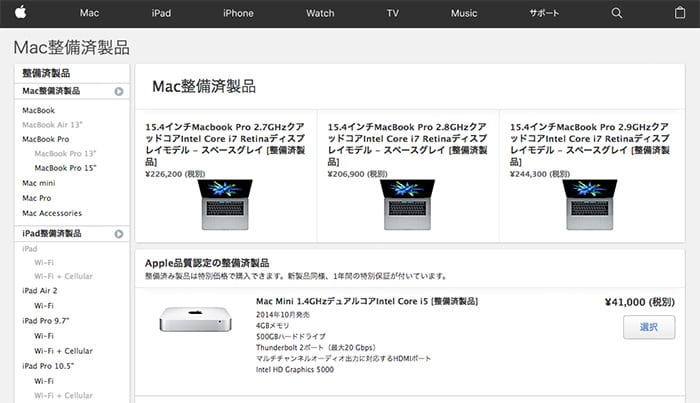
在庫が出た〜!と思ってもすぐに買われてしまうのか、表示から消えてしまいます。
MacBook Airが買えない。。。
買いたいのに、買えない・・・というのは結構なストレスですね。買う気がどんどん膨らんで来ます。冷静な判断が出来なそうww
Mac整備済製品をウォッチしてわかったこと
Apple認定の整備済製品は数万安いのでお買い得なのですが、在庫が常にあるわけではありません。欲しい商品が出てくるまでウォッチが必要です。
数日チェックしていると現行の2タイプが出品されていることがわかりました。
在庫次第ではありますが、更新されるのは不定期のようです。夜に掲載がなかったMacBook Airが、早朝6時頃に売り出されていたりします。
Mac整備品の在庫傾向
その際になんとなく傾向としてわかったMac整備済製品の状況をお伝えします。
- 掲載更新は不定期:朝だったり夜中だったりする
- MacBookはかなりレア
- MacBook Proの13インチはたまに見かける
- MacBook Airは掲載されてもすぐ売れる
- 現行以外に古い機種も出てくる
- Mac Pro、Mac miniなどはいつもある
当たり前ですが、新しくて人気の機種は中々掲載されないし、掲載されてもすぐに売れてしまいます。売れたのは掲載を落とされますので、後に見た人は売られた気配すら感じません。
当然のことながら、朝でも、昼でも、夜でも時間の許す限りスマホからでも購入できる準備が必要です。
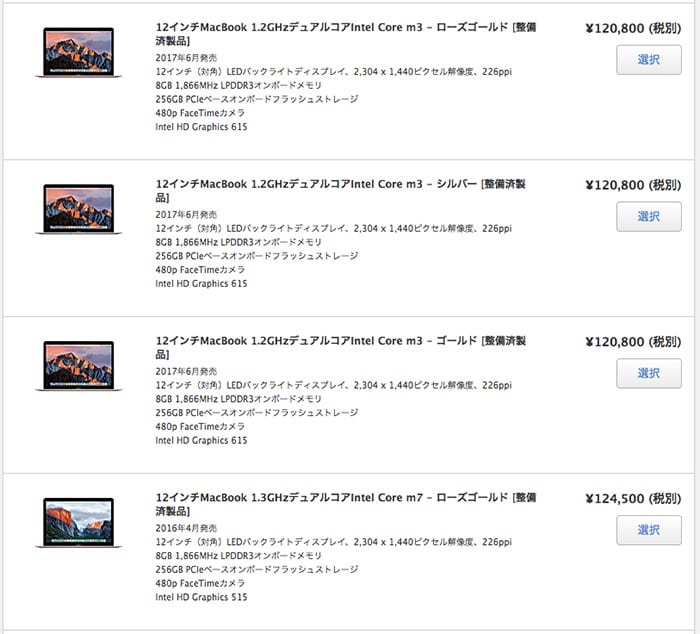
と思っていたらこんなMacBook祭りのような在庫状況の日もありますww
24回分割払い0%金利のAppleローンで購入してみた
1週間ほどたった時にMacBook Airの10万円台の現行タイプのものが掲載されていました。
ここはチャンス!と思ってAppleストアにログインして購入手続きに進みました。
Appleローンとはどんなローンか

期間によって最大の支払い月数が12ヶ月だったり、24ヶ月だったりします。24ヶ月の方が分割金額がより少なくなるため、お得な気がします。
簡単に説明すると下記のようなことです。
お好きなApple製品を、分割金利0%で購入できるサービス。
30,000円(税込)以上の購入で利用できます。
まずは製品をお選びいただき、その後ご注文手続きの際にローンをお申し込みください。お近くのApple Storeでもお申し込みできます。
参考サイト:分割でのお支払い – Apple(日本)
Appleローンとは、申し込みと審査をすることで(クレジットカードが無くても)、12回以上の長期間の分割払いが可能なローンです。
「ショッピングクレジット」とはお客様の購入代金を、ショッピングクレジット会社が、販売店へ立て替え払いするシステム。
分割払いなので、現金ですぐに一括で支払えない場合に、すごく助かる仕組みです。通常の分割払いは高い金利がつくのが普通ですが、このAppleローンは金利が0%というのが売りなんですよね。
期間によって施策内容(最大の分割回数など)が違うようなので、しっかりと違いを確認のうえご利用ください。またクレジット払いとローンは違うので、申し込み時に間違わないようにしましょう。
Appleローンの申込方法
何度も言いますが、Appleローンの申込方法はわかりづらいです。
くれぐれも間違ってクレジットカードでの、12回や24回の分割支払いを選択しないよう気をつけてください。
仮にそのような選択をしてしまったら、10数%の金利がもれなく付いてきてしまいます。
- シミュレーションにておおよその金額把握
- 購入は通常通りにApple購入画面から
- Appleローンは「ローン」を選択するのが必須
- Appleで購入完了したらオリコの申込と審査
- オリコの審査完了後に配送・納品
1:シミュレーションにておおよその金額把握
自分で計算できますが、Appleローンのページにローンシミュレーターがあります。
単純に商品価格+消費税を合わせた金額に、分割回数(12回や24回)で割れば良いだけですが念のため。
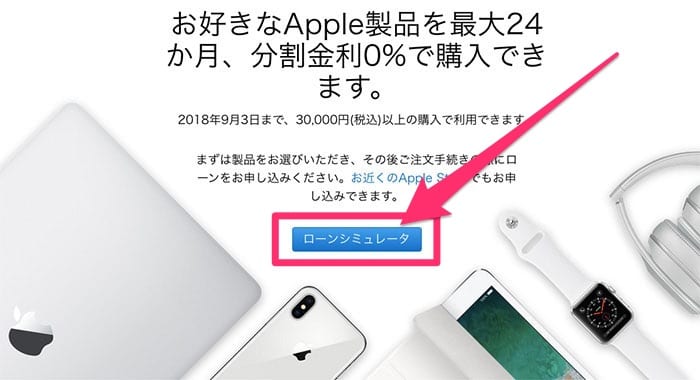
Appleのローンシミュレーターで最大12回支払いの施策期間内に、24回の分割支払いを選択すると当然に分割手数料がかかりますのでご注意ください。
私は恥ずかしいことに、そこに気が付かずAppleのスタッフとWebチャットをしました。なんで金利が付いてるんですか!みたいな・・・(恥)
ローンシミュレーターは、Appleローンの説明ページトップにあるボタンよりお進みください。Appleローンについて
2:購入は通常通りにApple購入画面から
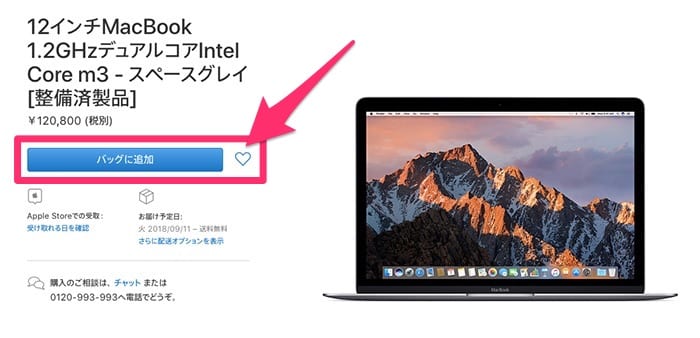
Mac製品の購入画面から進みます。お支払い方法を選ぶまでは、通常の購入と変わりません。
3:Appleローンは「ローン」を選択するのが必須
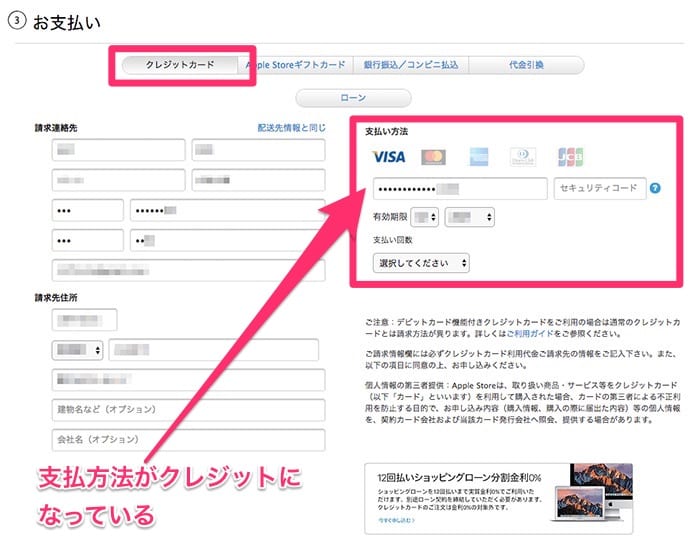
購入画面で進んでいくと、最後にお支払方法の選択画面に進みます。デフォルトがクレジットカード決済になっているので要注意です。
このままクレジットカード決済に進むとAppleローンでの金利0%が利用できませんので支払方法のローンをクリックします。
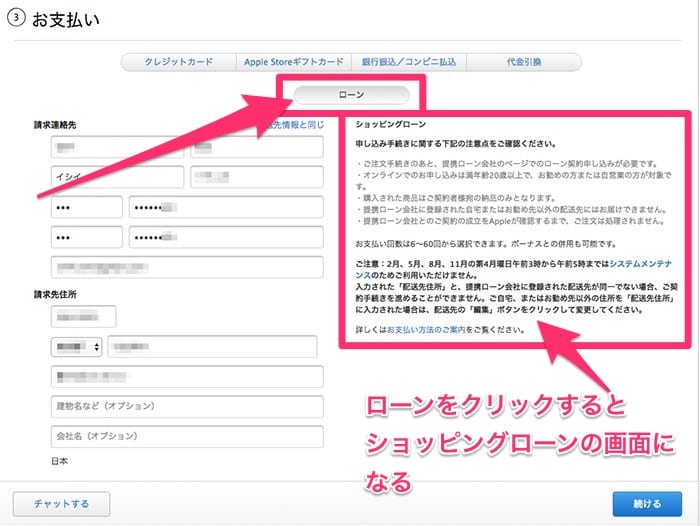
利用者によってデフォルトの決済方法が違うかもしれませんが、Appleローンを利用したい場合は、「ローン」を選択します。そうするとショッピングローンの説明文が下に出てくるのでわかります。
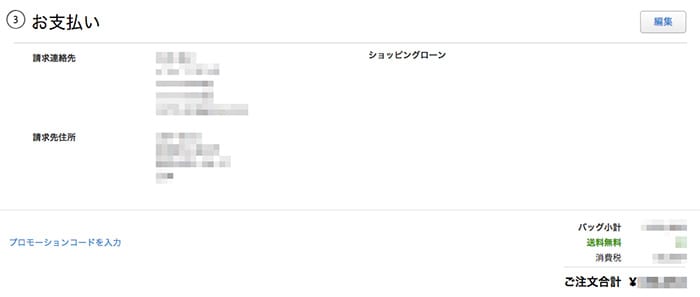
上記のイメージ画像のような支払方法がショッピングローンになれば安心です。
4:Appleで購入完了したらオリコの申込と審査

このページに進めたら下部の青いボタン「お支払い手続きへ」をクリックして進みます。
ここからオリコのAppleローンお支払い手続きページへ
ステップ1から7まであるお支払手続きをしていきます。
このお支払い手続きはオリコでのローン審査が通るかどうか?の重要なお手続きなのでヌケモレや間違いが無いように記入していきます。
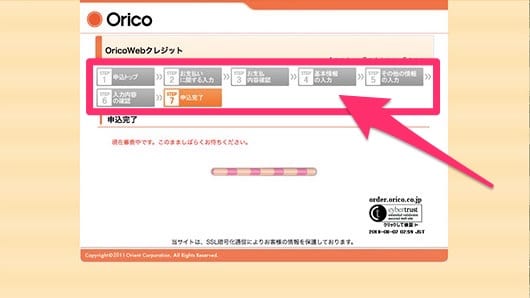
かなり長くなるため最後の完了ページだけ掲載します。ここまでくれば終ったも同然です。
5:オリコの審査完了後に配送・納品
申し込みだけでは終わりません。オリコ側の審査があります。このようにお支払い手続き(申込手続)をした後で、オリコの審査が完了するまで3通メールが来ます。

審査完了通知はすぐに来ました。審査が通れば後日、書類が届くので手続きをすればローン開始となります。
上記の3通のメールはたまたま申込完了メールから審査完了メールが早かったので良かったですが、遅い場合もあります。その際はオリコにお問い合わせで審査状況がどうなっているか確認してみましょう。
追記:2018年12月18日
審査完了になると書類が届きます。これは重要書類なので必ず保管してください。またその際に、引き落としの銀行口座を記入するためのハガキ(個人情報部分を隠すシールも)をもらいます。
そのハガキで引き落とし口座を決めるよりも、審査完了メールで来ている引き落とし口座登録のアドレスから登録するのが気持ち的にもかんたんでおすすめです。
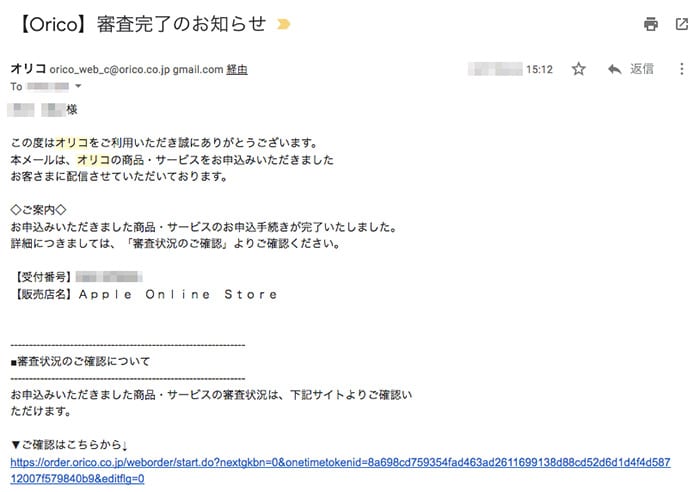
後は購入したMacBook Airの納品を待つばかりです。
まとめ:Appleローンで買えてよかった!
一通り終わった感がありますが、後は納品だなと思っていましたが、Appleからもメール連絡・オリコからサンクスDMが来ておりました。
Appleとオリコからの連絡
すごく丁寧なんですよね、各社。オリコなんてDMで来てたのですが、紙代もったいないと思っちゃいました!
Appleからのサンクスメールと配送メール
さすがApple。丁寧です。
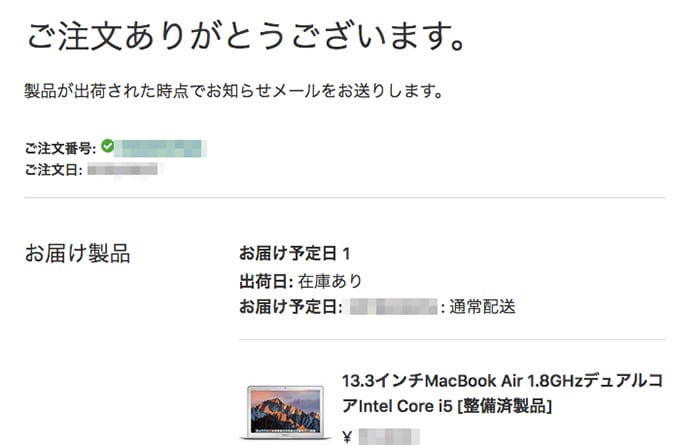
さらに配送連絡メールも!
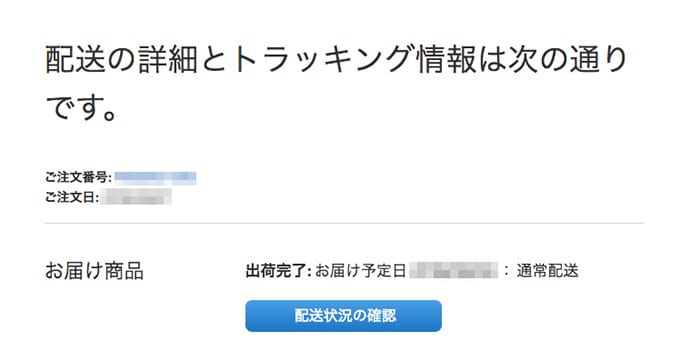
オリコからのローン許可?サンクスDMも
Appleからのメール連絡の後にローンの申込ありがとうDMが来てました。
銀行口座の指定をしてくれという案内でした。メールでやってくれれば楽なのにと思いましたが、そこまでデジタル化されていないのか、もしくは自分が申込時に登録漏れをしていたのか。。。
実は以前Appleローンで失敗している件
Appleローンは知っての通り、最大24回の分割金利が無料になるキャンペーンです。そのローンを申し込みしたと思っていたら、実はただのクレジットでの24回分割払いにしていた経験があります。
その当時はスマホをSIMフリーiPhoneに家族4台で購入。24回の分割払いなので、金利手数料がなんと約6万ほどに。。。知っていたら絶対そのような契約はしていませんでした。
Appleローンの申し込みには気をつけなはれや〜
Appleローンを利用したことがないと、どのようなローンかわかりませんよね。私のような失敗をしないよう本当に注意して契約しましょう(泣)
本当に大丈夫?届いたMac整備済製品のクオリティやいかに!
いやー本当に買ってしましました。パソコンが動かないとストレスは溜まるし、作業が進まないし厳しいですからね。。。
さぁ納品が楽しみです。

って、実はもうすでに納品されて記事まで書いてました。



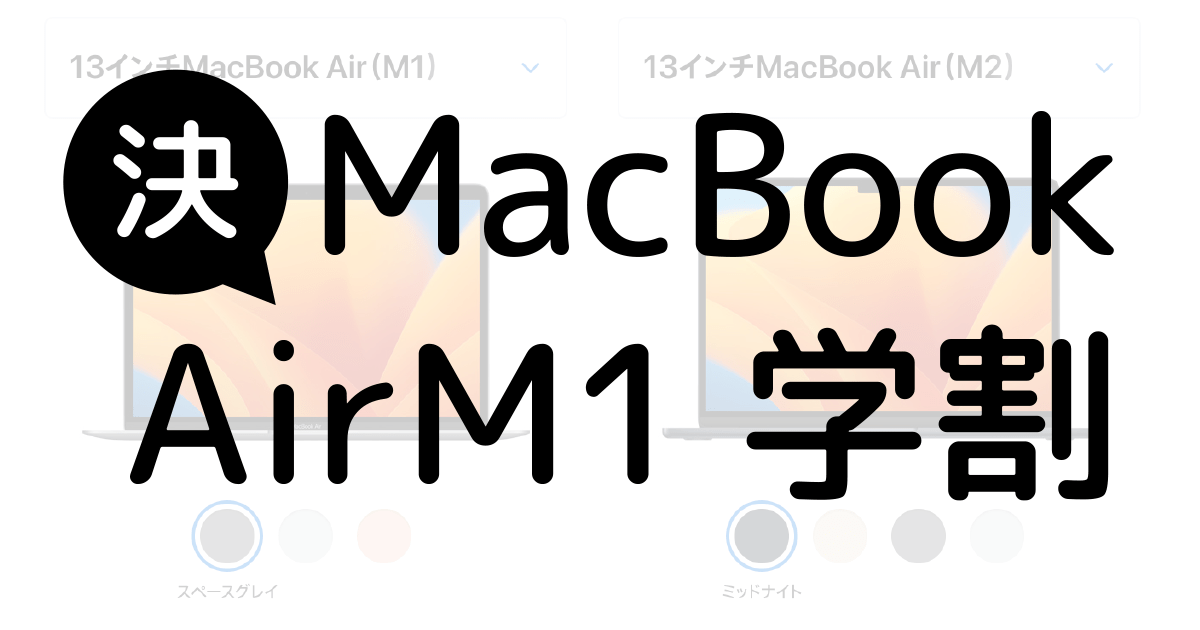
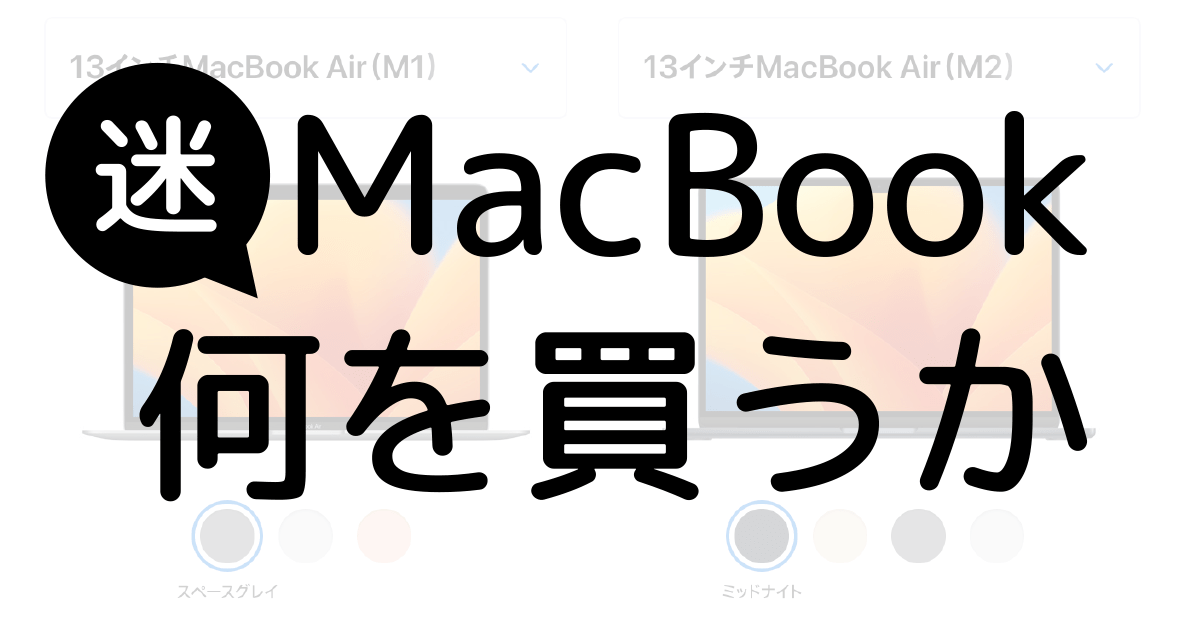





コメント